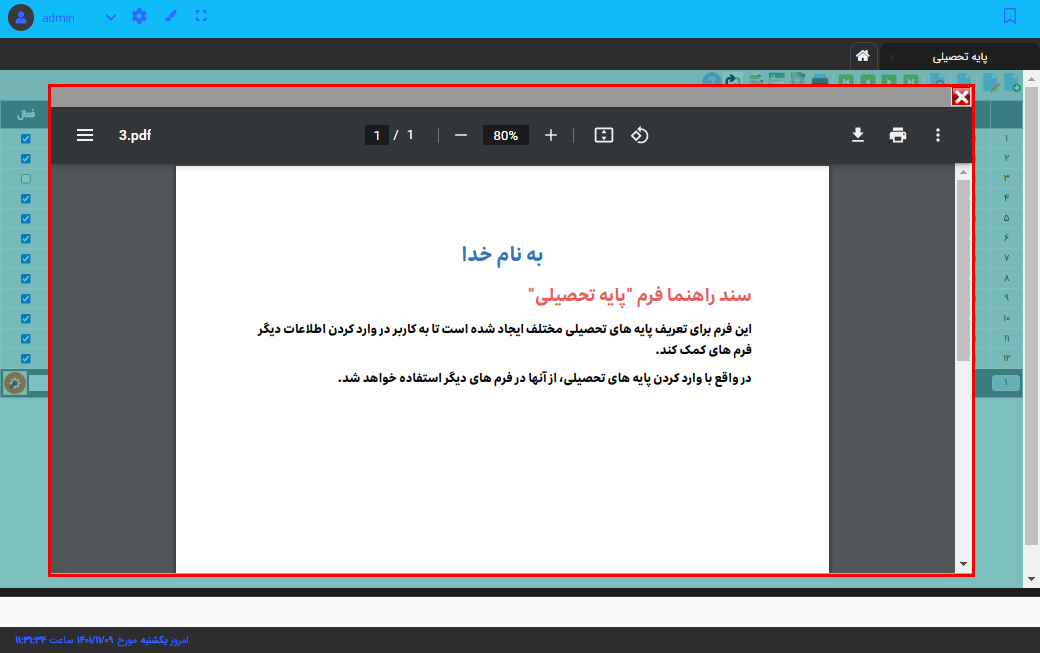دکمه های کمکی
دکمه های Refresh و Help در حالت اولیه در قسمت نوار ابزار نمایش داده نمی شوند، اما در صورت نیاز می توان آنها را از قسمت Button Rule فرم فعال نمود (برای آشنایی با نحوه فعال و یا غیرفعال سازی دکمه های موجود در نوار ابزار به آموزش
آشنایی با Button Rule
در زی فریم مراجعه کنید.)
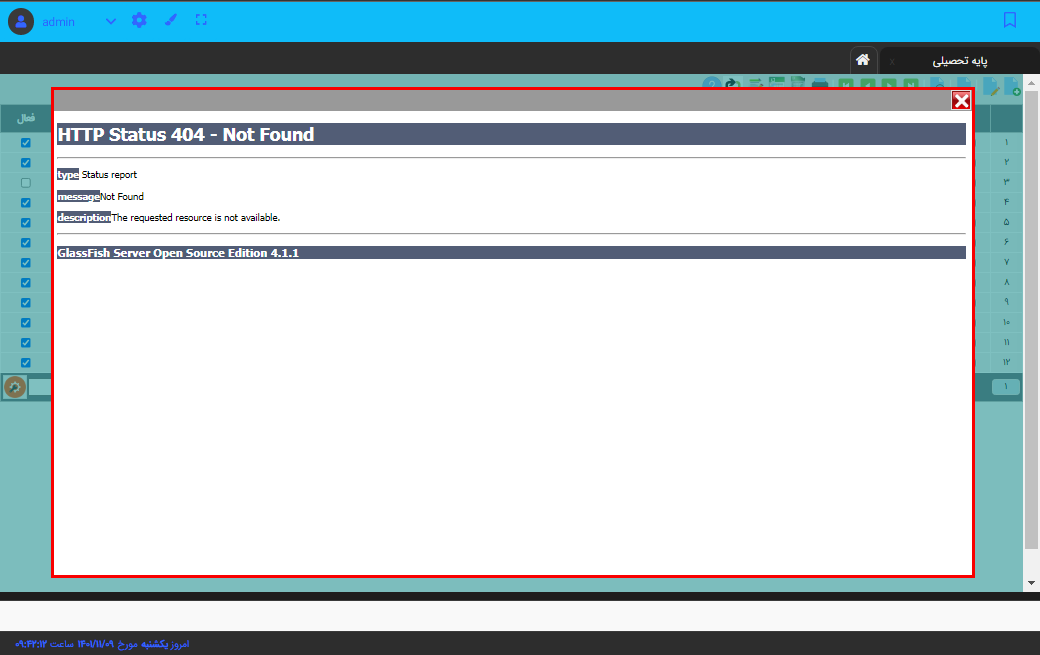
همانطور که مشاهده می شود، در این پنجره خطای 404 نمایش داده شده است زیرا هنوز هیچگونه فایل راهنمایی برای این فرم در نظر گرفته نشده است. بنابراین برنامه نمی تواند سند مورد نظر را در فایل های برنامه زی فریم پیدا و بارگزاری کند. حال بر روی پنجره Help کلیک راست کرده و گزینه View frame source را انتخاب کنید تا پنجره جدیدی در مرورگر باز شود.
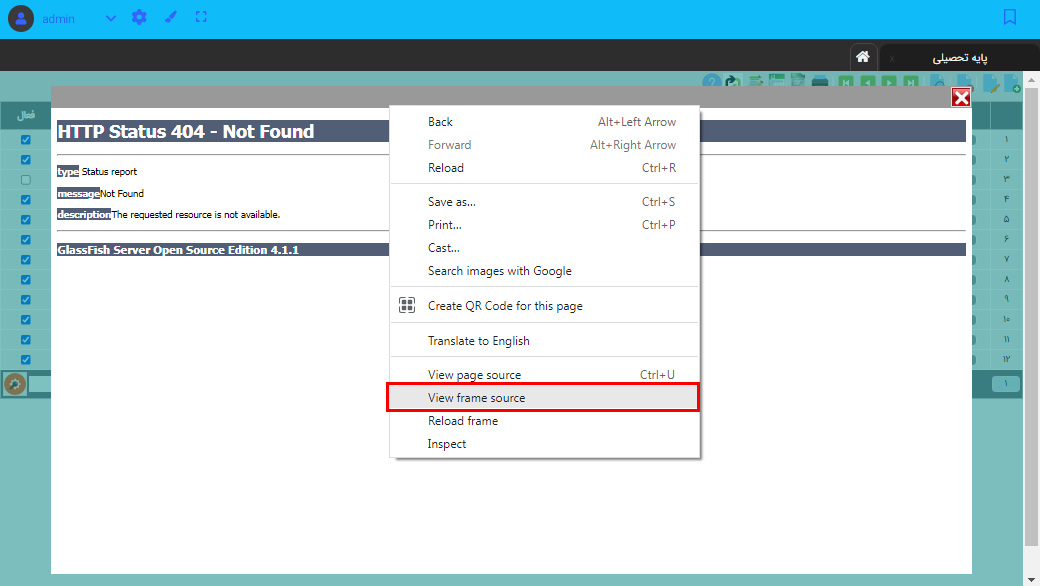
اکنون می توان مسیر و نام سند مورد نظر را در نوار آدرس پنجره باز شده مشاهده نمود.

همانطور که مشاهده می شود در این مثال سند Help فرم مورد نظر باید با نام 3.pdf و در پوشه ای به نام HelpForm قرار گیرد. برای ایجاد پوشه HelpForm و قرار دادن فایل پی دی اف مورد نظر درون آن، طبق نشانی زیر ابتدا وارد پوشه WorkSpace زی فریم، سپس پوشه ZFAPP و در نهایت وارد پوشه Web شوید.
Workspace >> ZFAPP >> Web
حال پوشه ای با نام HelpForm درون پوشه Web ایجاد کنید.
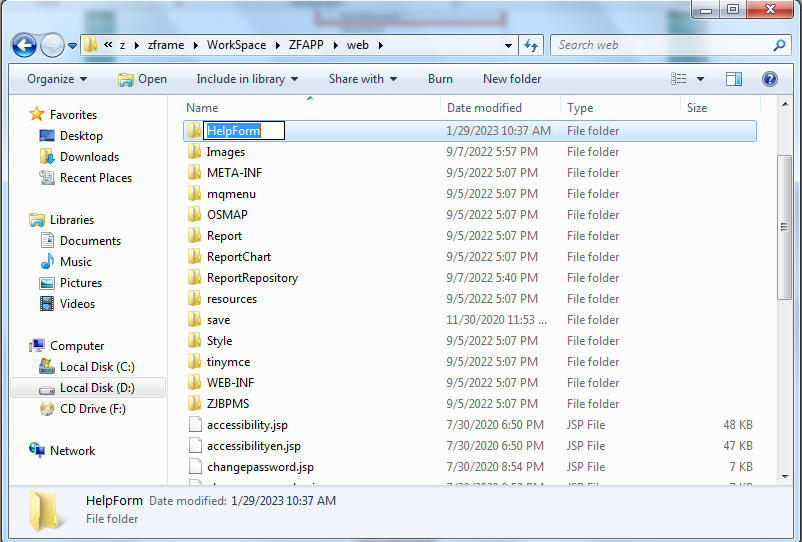
وارد پوشه HelpForm شده و فایل پی دی اف مورد نظر خود را در آن قرار دهید.
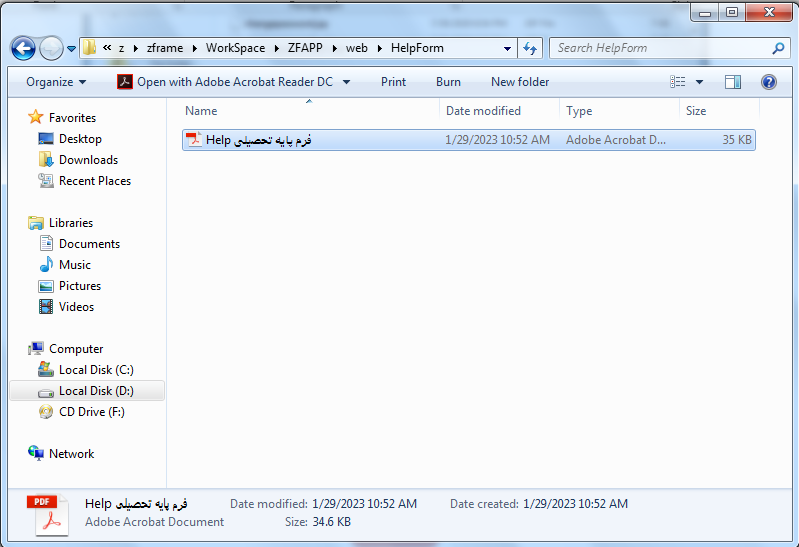
توجه داشته باشید که نام این سند باید با نامی که در نوار آدرس مشاهده شد همنام باشد. در این مثال نام سند در نوار آدرس مرورگر برابر 3.pdf است، به همین دلیل، نام فایل پی دی افی که در پوشه HelpForm قرار داده ایم را برابر با 3.pdf قرار می دهیم تا زی فریم بتواند آن را بارگذاری کند.
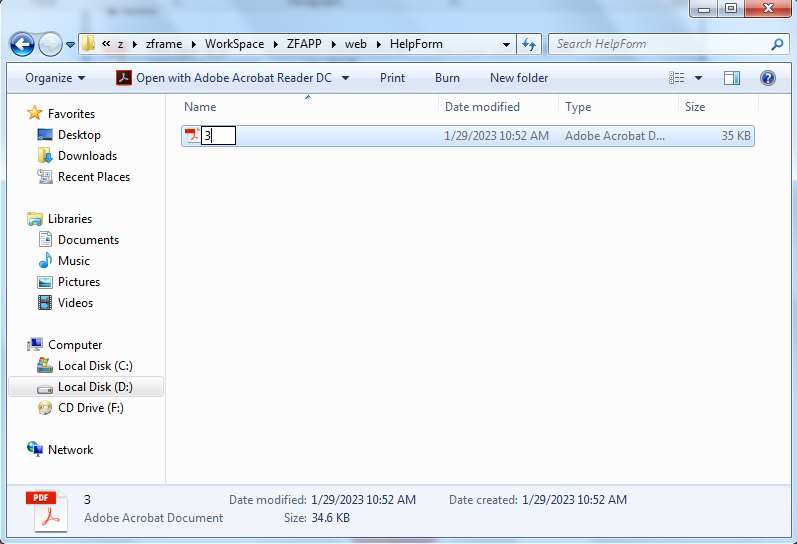
حال اگر بر روی دکمه Help کلیک کنید مشاهده خواهید کردکه سند Help فرم مورد نظر نمایش داده خواهد شد.
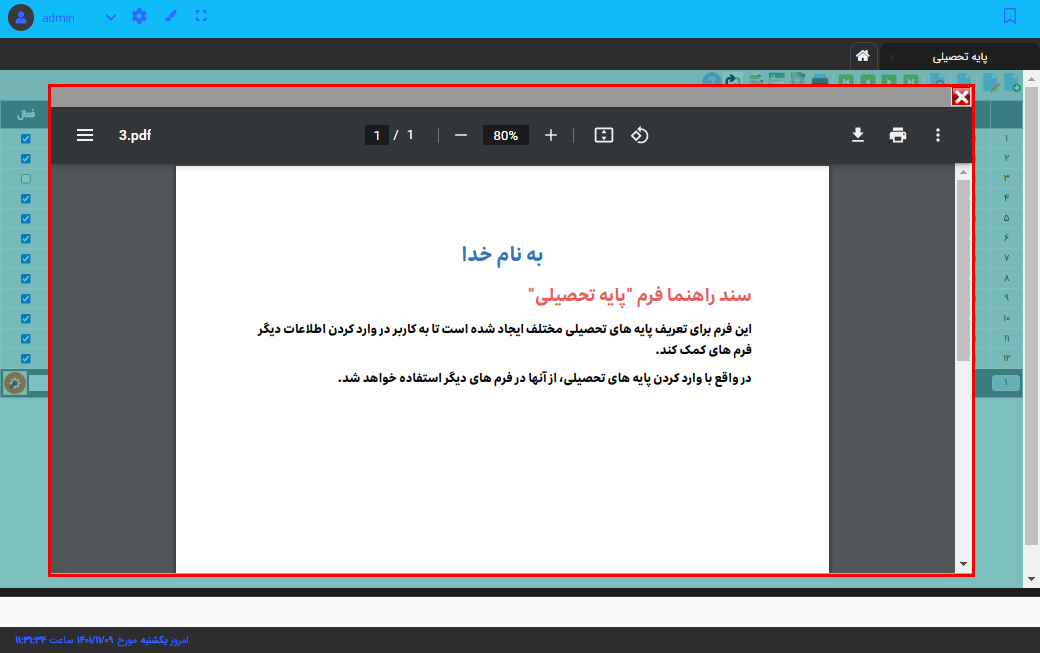
• Refresh
با استفاده از دکمه Refresh می توان بدون بروزرسانی کامل صفحه مرورگر اطلاعات یک فرم را بروزرسانی نمود.برای این کار کافیست یکبار بر روی این دکمه کلیک کنید.
• Help
در زی فریم این امکان در نظر گرفته شده است که بتوان یک راهنما به صورت فایل PDF برای هر کدام از فرمها در نظر گرفت تا کاربر بتواند با استفاده از دکمه Help از آن استفاده نماید.
دکمه Help به این صورت طراحی شده است که یک فایل PDF با نامی مشخص را از مسیری مشخص از درون پوشه های زی فریم اجرا کند.
توجه شود که این سند و پوشه حاوی آن از ابتدا وجود ندارد و توسعه دهنده برنامه باید خود آن را ایجاد کند.
برای دستیابی به نام و مسیر این فایل بر روی دکمه Help کلیک کرده تا پنجره زیر نمایش داده شود.
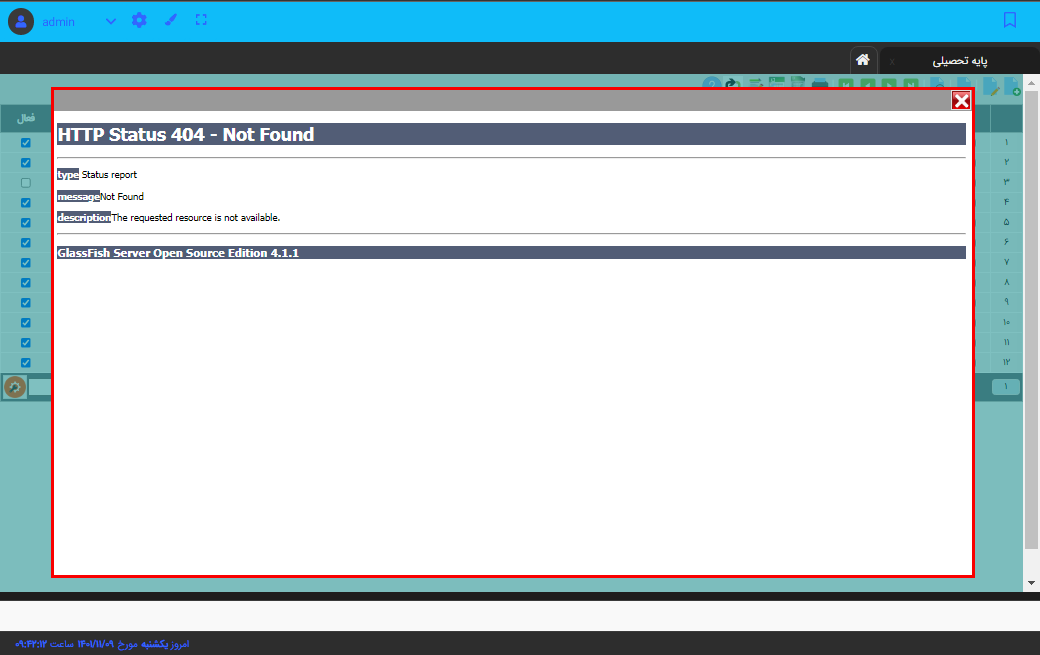
همانطور که مشاهده می شود، در این پنجره خطای 404 نمایش داده شده است زیرا هنوز هیچگونه فایل راهنمایی برای این فرم در نظر گرفته نشده است. بنابراین برنامه نمی تواند سند مورد نظر را در فایل های برنامه زی فریم پیدا و بارگزاری کند. حال بر روی پنجره Help کلیک راست کرده و گزینه View frame source را انتخاب کنید تا پنجره جدیدی در مرورگر باز شود.
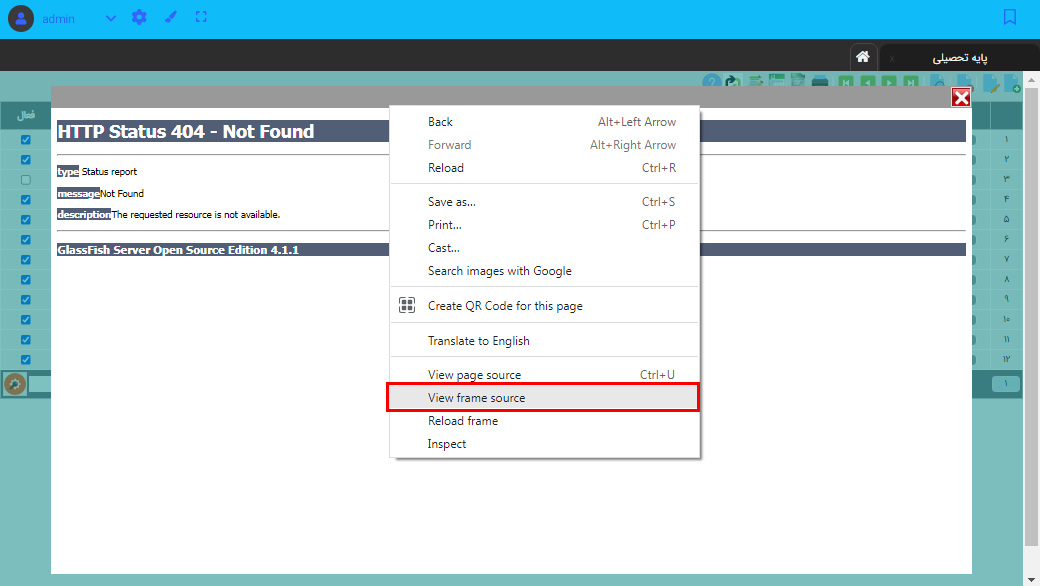
اکنون می توان مسیر و نام سند مورد نظر را در نوار آدرس پنجره باز شده مشاهده نمود.

همانطور که مشاهده می شود در این مثال سند Help فرم مورد نظر باید با نام 3.pdf و در پوشه ای به نام HelpForm قرار گیرد. برای ایجاد پوشه HelpForm و قرار دادن فایل پی دی اف مورد نظر درون آن، طبق نشانی زیر ابتدا وارد پوشه WorkSpace زی فریم، سپس پوشه ZFAPP و در نهایت وارد پوشه Web شوید.
Workspace >> ZFAPP >> Web
حال پوشه ای با نام HelpForm درون پوشه Web ایجاد کنید.
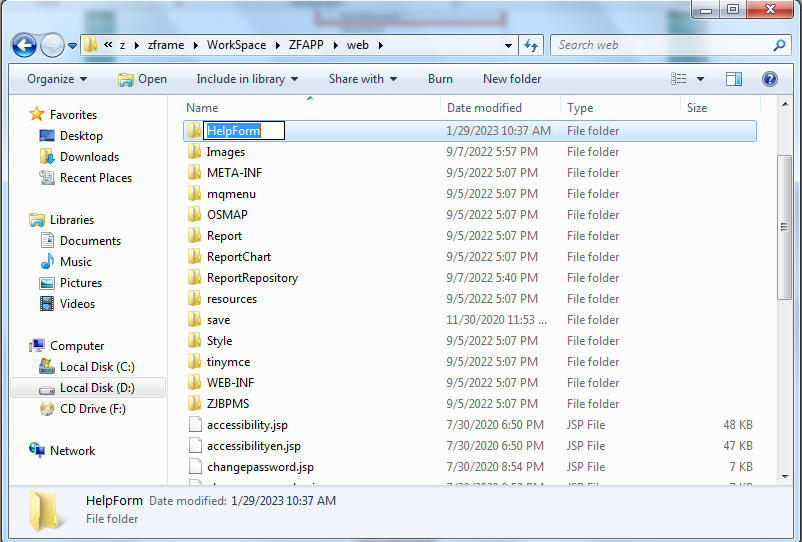
وارد پوشه HelpForm شده و فایل پی دی اف مورد نظر خود را در آن قرار دهید.
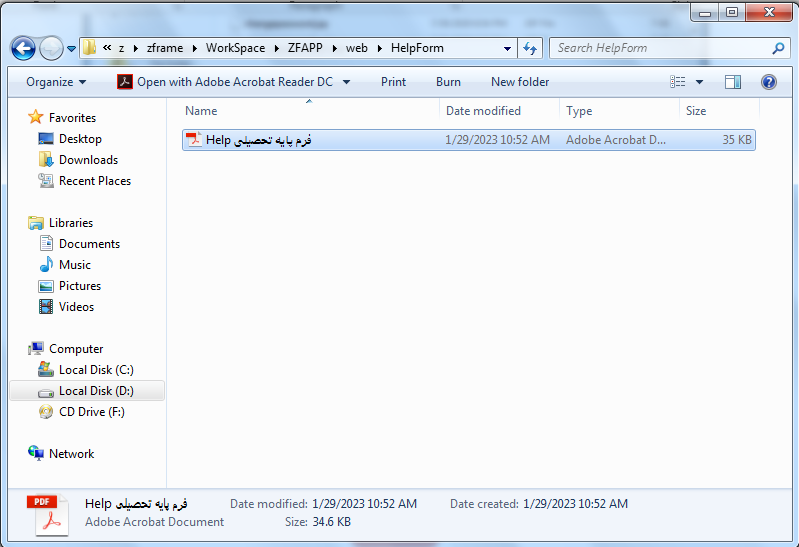
توجه داشته باشید که نام این سند باید با نامی که در نوار آدرس مشاهده شد همنام باشد. در این مثال نام سند در نوار آدرس مرورگر برابر 3.pdf است، به همین دلیل، نام فایل پی دی افی که در پوشه HelpForm قرار داده ایم را برابر با 3.pdf قرار می دهیم تا زی فریم بتواند آن را بارگذاری کند.
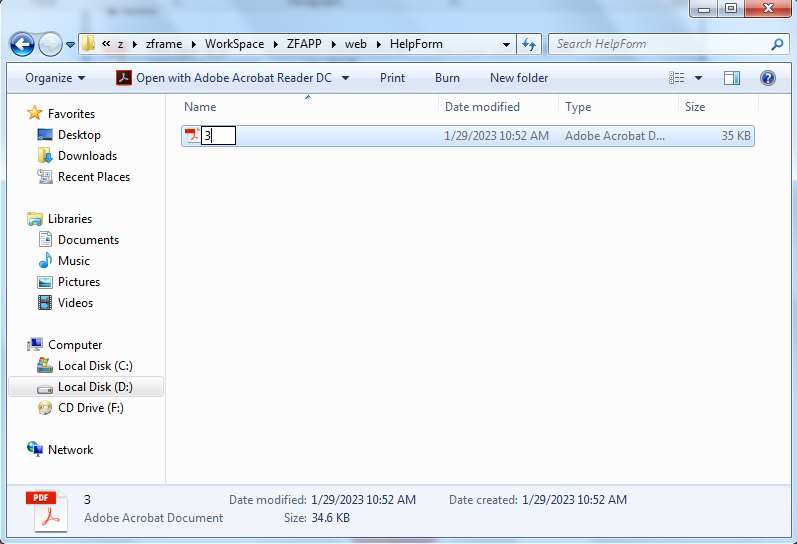
حال اگر بر روی دکمه Help کلیک کنید مشاهده خواهید کردکه سند Help فرم مورد نظر نمایش داده خواهد شد.